时间: 2022-01-02 13:54:59 人气: 1226 评论: 0
Tuxera NTFS for Mac是一款非常实用的NTFS读写软件,可以帮助我们解决Mac电脑无法写入NTFS格式磁盘的问题。
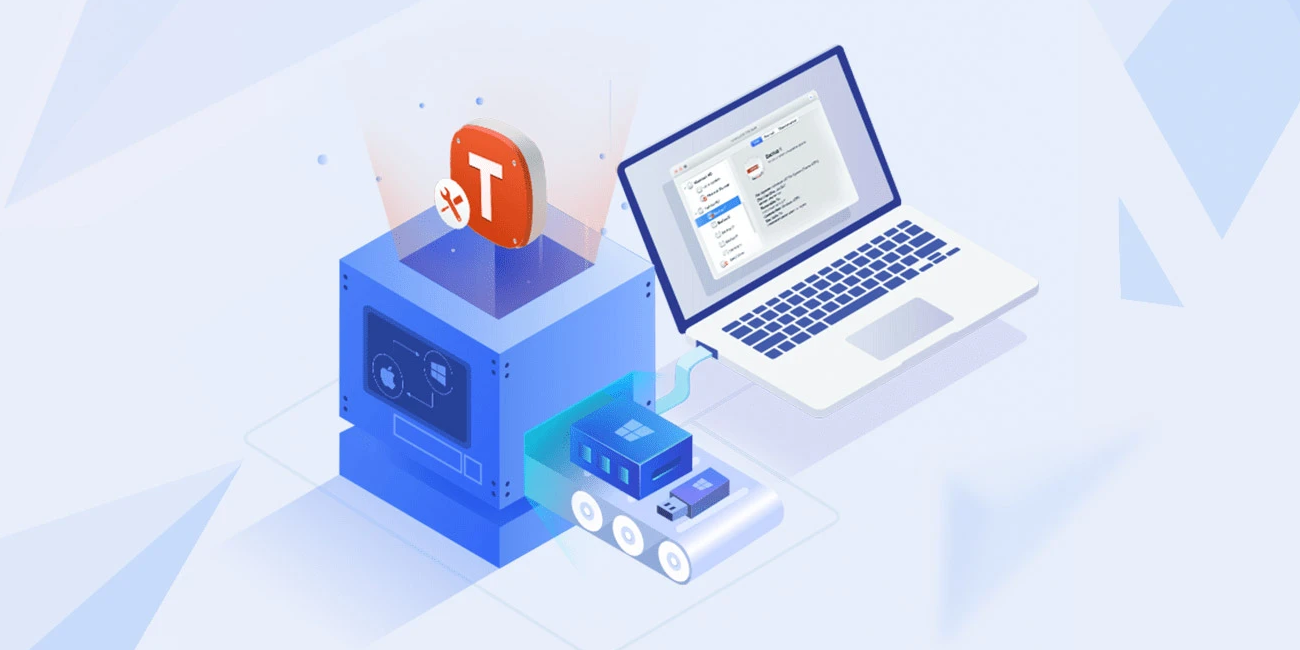
之前在mac助理网站教程页面给大家带来了很多关于安装与卸载的教程,今天要给大家带来的也是一篇卸载教程,只是这是通过终端窗口运行命令进行卸载,而且不同的软件版本,卸载命令也是不同的,接下来就给大家介绍一下不同软件版本的卸载命令:
1、对于Tuxera 2018或更新版本的Tuxera NTFS,请运行以下命令:
sudo /Library/Filesystems/tuxera_ntfs.fs/Contents/Resources/Support/uninstall-package.sh
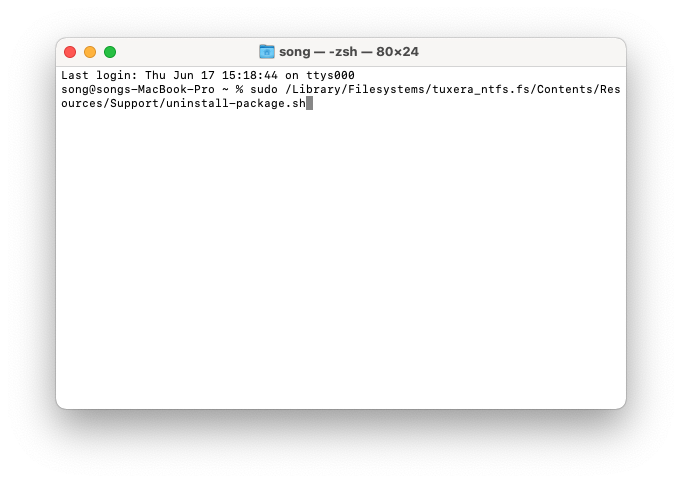
2、对于Tuxera 2015到2016.1的Tuxera NTFS for Mac,请运行以下命令:
sudo /Library/Filesystems/fusefs_txantfs.fs/Contents/Resources/Support/uninstall-package.sh
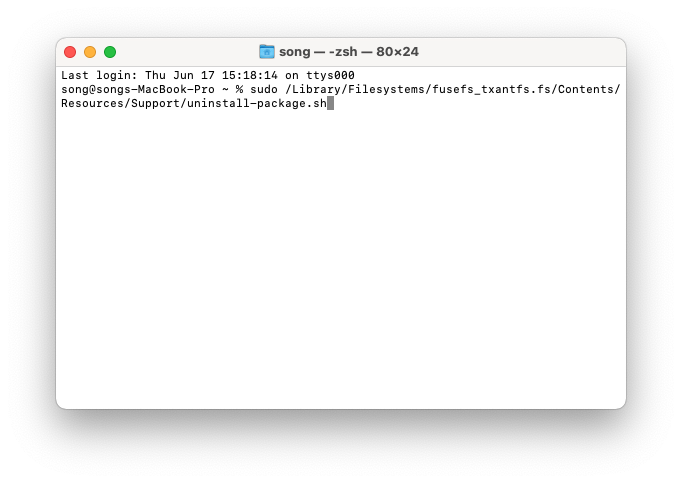
对于Tuxera 2014的Tuxera NTFS for Mac,请运行以下命令:
sudo /System/Library/Filesystems/fusefs_txantfs.fs/Support/uninstall-package.sh
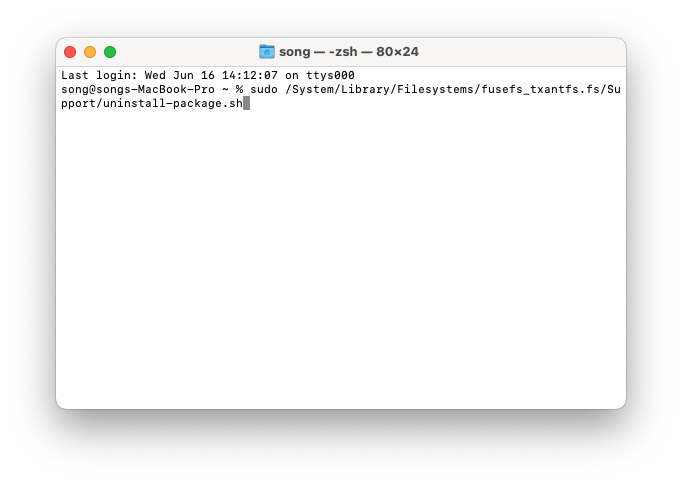
如果我们在使用系统偏好设置和卸载按钮卸载时遇到问题,那么我们就可以在Terminal.app(终端)中运行卸载脚本,然后根据自己软件的版本选择对应的命令进行卸载删除。
这边我安装的是现在最新的2020版本,所以我选择的就是第一个适用于2018或更新版本的Tuxera NTFS for Mac的卸载命令,将其复制然后粘贴至终端窗口中,然后回车,这时候会让我们输入密码,这个是我们的开机密码,将密码正确输入其中然后回车,稍等片刻,我们就能在系统偏好设置中看到Tuxera NTFS已经卸载成功。
以上就是如何用命令脚本对Tuxera NTFS for Mac这款读写神器的卸载删除操作,当然比较简单方便的方法还是软件内部进行卸载,直接运行该软件,然后在一般选项卡中点击【卸载Microsoft NTFS by Tuxera】。
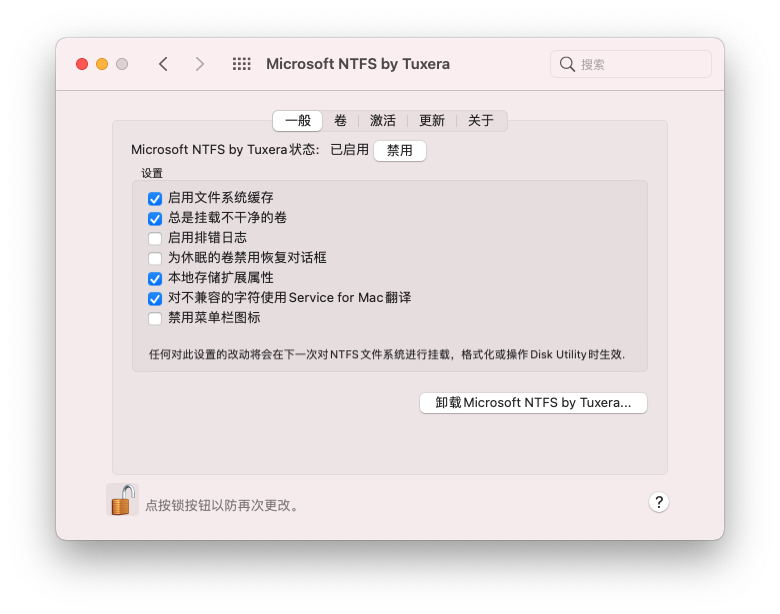
一般性我们打开软件界面之后卸载按钮是灰色的无法点击的,我们只需要点击左下角的小锁图标然后输入开机密码进行解锁,这个也就是管理员授权,这样我们就可以有这个权限进行卸载以及其他设置之类的操作。







